Spis treści
„Przypadkowo usunąłem treść iMessage na konkretnym kontakcie na moim Macu, co w konsekwencji doprowadziło do tego, że wszystkie wiadomości od tej osoby zniknęły. Czy jest jakiś sposób na odzyskanie usuniętych wiadomości iMessage na Macu? Naprawdę chcę odzyskać te rozmowy! „
iMessage to bezpłatna usługa wiadomości multimedialnych od Apple. Oprócz wiadomości tekstowych iMessage umożliwia wysyłanie nieograniczonej liczby zdjęć, filmów, kontaktów itp. do innych użytkowników Apple w dowolnym miejscu na świecie za darmo. Ale czasami rozmowy iMessage zapisane na Macu mogą zostać usunięte lub utracone. Oczywistym jest, że kiedy to
się stanie, możesz chcieć je odzyskać, zwłaszcza gdy wiadomości te zawierają niezapomniane wspomnienia, które chciałbyś zachować.
Czy można odzyskać usunięte wiadomości iMessage na komputerze Mac
Aby jasno zilustrować tę kwestię, musisz wiedzieć, gdzie iMessage są przechowywane na komputerze Mac. Gdy przejdziesz do folderu ~/Library/Messages na komputerze Mac, zobaczysz folder Archiwum, folder Załączniki i plik o nazwie „chat.db”. Folder archiwum zawiera wszystkie poprzednie wiadomości, które zamknąłeś lub zapisałeś, folder Załączniki zawiera obrazy, wideo, audio i inne pliki, które wysłałeś lub odebrałeś na Macu za pośrednictwem iMessage, a plik „chat.db” to plik bazy danych, w którym przechowywane są wszystkie wiadomości.
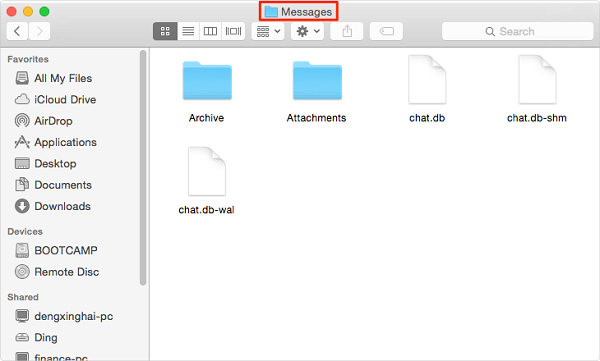
Po usunięciu rozmowy z iMessage na komputerze Mac zawartość pliku chat.db ulega zmianie, ale plik nadal istnieje na komputerze. Dlatego nie można używać oprogramowania do odzyskiwania danych dla tego typu utraty danych, ponieważ może ono odzyskiwać tylko usunięte pliki, a nie takie, w których usuniętą została jedynie zawartość pliku. (Oprogramowanie do odzyskiwania danych będzie bardzo pomocne, jeśli przypadkowo usuniesz plik chat.db na komputerze Mac).
Dlatego też jedynym sposobem na odzyskanie usuniętych wiadomości iMessage jest odzyskanie elementów z kopii zapasowej Time Machine, pod warunkiem, że utworzyłeś kopię zapasową komputera Mac przed przypadkowym usunięciem.
Jak odzyskać usunięte wiadomości iMessage na komputerze Mac bez utraty danych
Teraz możesz zadać pytanie: „Jeśli odzyskam usunięte iMessage z poprzedniej kopii zapasowej czy późniejsze zmiany w iMessage znikną?”. Niestety odpowiedź brzmi „tak”. Ale to nie znaczy, że faktycznie musisz je stracić. Za pomocą oprogramowania do tworzenia kopii zapasowych plików EaseUS, EaseUS Todo Backup, możesz wykonać kopię zapasową istniejących iMessage przed odzyskaniem, a następnie odzyskać je po wykonaniu operacji odzyskiwania z poprzedniej kopii.

Część 1: Utwórz kopię zapasową istniejących wiadomości iMessage na komputerze Mac
Krok 1: Uruchom program EaseUS Todo Backup dla komputerów Mac. Kliknij ikonę plus w lewym dolnym rogu, aby dodać nowy projekt. Wprowadź nazwę projektu i kliknij „OK”.
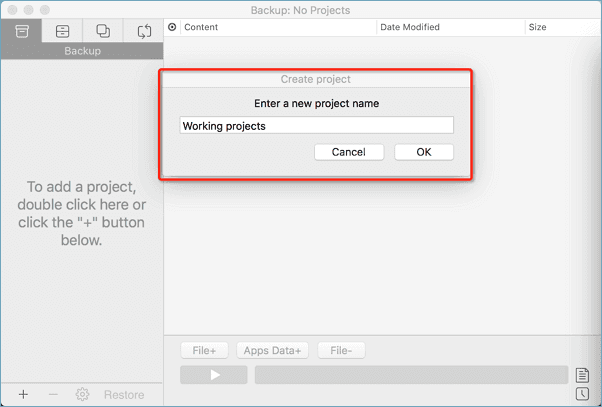
Krok 2: Skonfiguruj miejsce docelowe kopii zapasowej i inne ustawienia kopii zapasowej. Następnie kliknij „OK”.
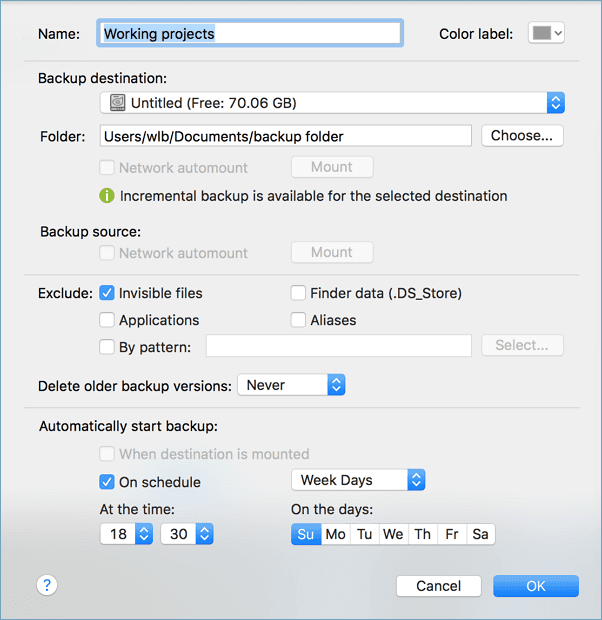
Krok 3: Kliknij „Plik +”, aby wybrać pliki, których chcesz utworzyć kopię zapasową. W takim przypadku musisz wykonać kopię zapasową plików i folderów pod ścieżką „~ / Library / IMessage”. Kliknij przycisk Start, aby rozpocząć tworzenie kopii zapasowej iMessage na komputerze Mac na innym dysku lub zewnętrznym urządzeniu magazynującym.
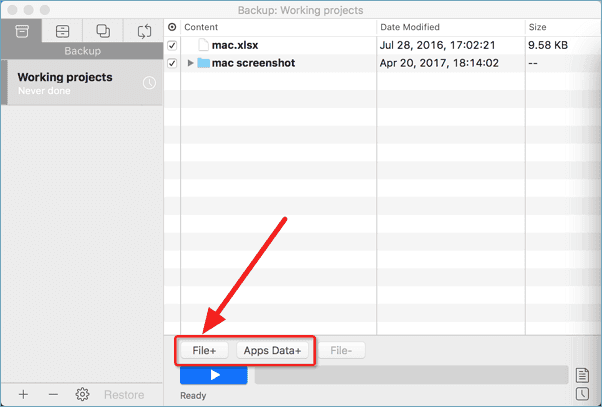
Część 2: Odzyskaj usunięte wiadomości iMessage na komputerze Mac z kopii zapasowej Time Machine
Po utworzeniu kopii zapasowej istniejących elementów, możesz teraz odzyskać usunięte wiadomości iMessage na komputerze Mac, nie martwiąc się o utratę innych rozmów.
Krok 1: Wyloguj się z wszystkich kont iMessage i zamknij Wiadomości.
Krok 2: Naciśnij i przytrzymaj klawisz Opcja i wybierz „Idź”> „Biblioteka” z paska menu Findera.
Krok 3: Otworzy się okno folderu. Przywróć podfolder o nazwie „Wiadomości” z kopii zapasowej poprzedzającej niepożądane zmiany
Krok 4: Następnie wyloguj się i zaloguj ponownie.
Ta metoda przywraca całą bazę danych iMessage i zastąpi bieżącą bazę danych wcześniejszą wersją. Na szczęście, ponieważ utworzono kopię zapasową wcześniejszej bazy danych, możesz teraz wykonać kopię zapasową odzyskanych rozmów w innym miejscu, a następnie przywrócić późniejsze zmiany, które zostały uwzględnione w kopii zapasowej Time Machine.
Część 3: Odzyskaj kopię zapasową iMessage na komputerze Mac
Krok 1: Otwórz program EaseUS Todo Backup.
Krok 2: Wybierz projekt kopii zapasowej, który chcesz przywrócić, i kliknij przycisk „Przywróć”. (Domyślnie program wybiera najnowszą kopię zapasową w menu. Upewnij się, że wybrano prawidłową kopię zapasową).
Krok 3: Wybierz pliki, które chcesz przywrócić z zewnętrznego dysku twardego (użyj klawiszy Cmd + Shift do masowego wyboru).
Krok 4: Wybierz czy chcesz przywrócić oryginał, czy folder niestandardowy.
Krok 5: Kliknij przycisk „Przywróć wszystko” lub „Przywróć wybrane”, aby rozpocząć proces odzyskiwania.
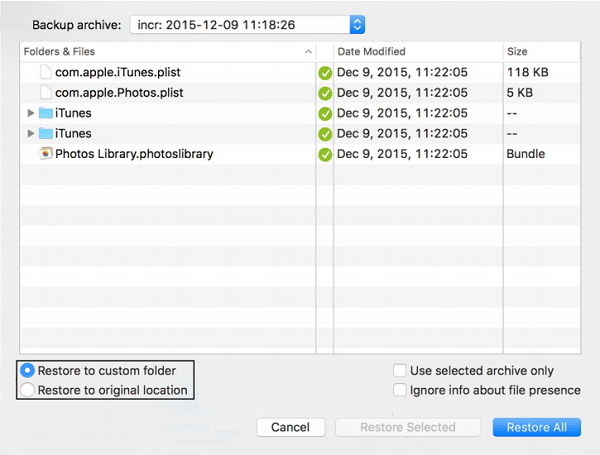
Powiązane artykuły
-
[Rozwiązanie] Jak odzyskać pliki usunięte już dawno temu
![author icon]() Arek/2023/02/27
Arek/2023/02/27
-
Jak zapisywać w programie Excel za pomocą 4 prostych metod | Dla początkujących
![author icon]() Arek/2023/12/12
Arek/2023/12/12
-
Pobierz EaseUS Data Recovery Crack 13.5 z Serial Keygen
![author icon]() Arek/2023/02/27
Arek/2023/02/27
-
Jak odzyskać usunięte zdjęcia z aparatu Panasonic Lumix | 2024
![author icon]() Arek/2024/01/26
Arek/2024/01/26